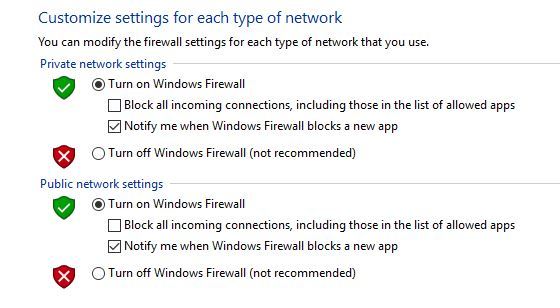Contenido
Para varios problemas de PC, recomendamos esta herramienta .
Este software reparará errores comunes del ordenador, le protegerá de la pérdida de archivos, malware, fallos de hardware y optimizará su PC para obtener el máximo rendimiento. Solucione problemas de PC ahora en 3 sencillos pasos:
- Descargue esta herramienta de reparación de PC con la calificación “Excelente” en TrustPilot.com.
- Haga clic en “Iniciar escaneo” para buscar problemas de Windows que puedan estar causando problemas en el equipo.
- Haga clic en “Reparar todo” para solucionar problemas con tecnologías patentadas (Descuento exclusivo para nuestros lectores).
Las redes públicas de Wi-Fi, como las de las cafeterías locales, son excelentes. Por lo general, son gratuitos y le permiten navegar por la web en su dispositivo Windows 10 mientras toma su bebida favorita.
Aunque la conexión Wi-Fi gratuita es fantástica, no siempre es segura. Hoy vamos a mostrarte cómo mantenerte protegido mientras utilizas una conexión Wi-Fi pública.
A veces puede haber usuarios malintencionados en la misma red Wi-Fi pública que estás utilizando actualmente. Los usuarios maliciosos pueden ser extremadamente peligrosos porque en la mayoría de los casos están tratando de robar sus datos personales.
La mayoría de los enrutadores inalámbricos tienen algún tipo de firewall, pero eso no es suficiente para protegerte de otros usuarios maliciosos. Por lo tanto, a continuación le ofrecemos algunos consejos que puede utilizar para protegerse mientras utiliza una red inalámbrica pública.
Mantenga a salvo su PC en una red Wi-Fi pública
- Desactivar el uso compartido y la detección de redes
- Asegúrese de que su firewall esté activado
- Asegúrese de que está utilizando una conexión segura
- Considere la posibilidad de utilizar una VPN
- Desactivar Wi-Fi si no la está utilizando activamente
- No se conecte automáticamente a redes Wi-Fi
- Usar autenticación de dos factores
- Proteja sus contraseñas
- Mantenga su antivirus actualizado
Sugerencia 1: desactivar el uso compartido y la detección de redes
Cuando utiliza su red local o de trabajo, normalmente activa el uso compartido de archivos para compartir archivos con sus compañeros de trabajo con mayor facilidad.
Aunque el uso compartido de archivos es extremadamente útil, también puede ser un riesgo importante para la seguridad en redes públicas o desconocidas.
Para protegerse a sí mismo y a sus datos, se recomienda desactivar el uso compartido de archivos e impresoras, así como la detección de redes. Para hacerlo en Windows 10, haga lo siguiente:
-
Pulse Tecla Windows + S y escriba red . Seleccione Centro de redes y recursos compartidos de la lista de resultados.
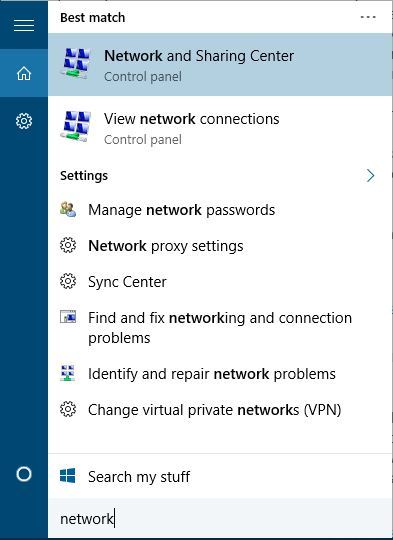
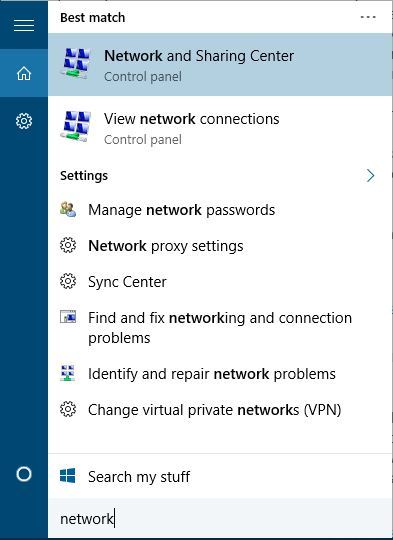
-
Cuando se abra el Centro de redes y recursos compartidos , haga clic en Cambiar la configuración de uso compartido avanzado .
.
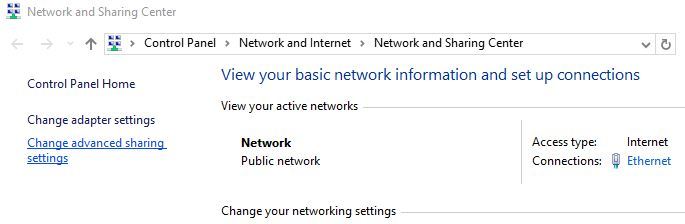
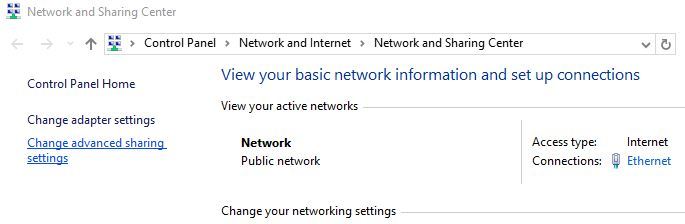
- Encuentre su perfil de red actual. Si utiliza una red pública, debe seleccionar siempre el perfil Invitado o Público.
-
En la sección Detección de redes , seleccione Desactivar la detección de redes y en la sección Compartir archivos e impresoras seleccione Desactivar el uso compartido de archivos e impresoras .
.
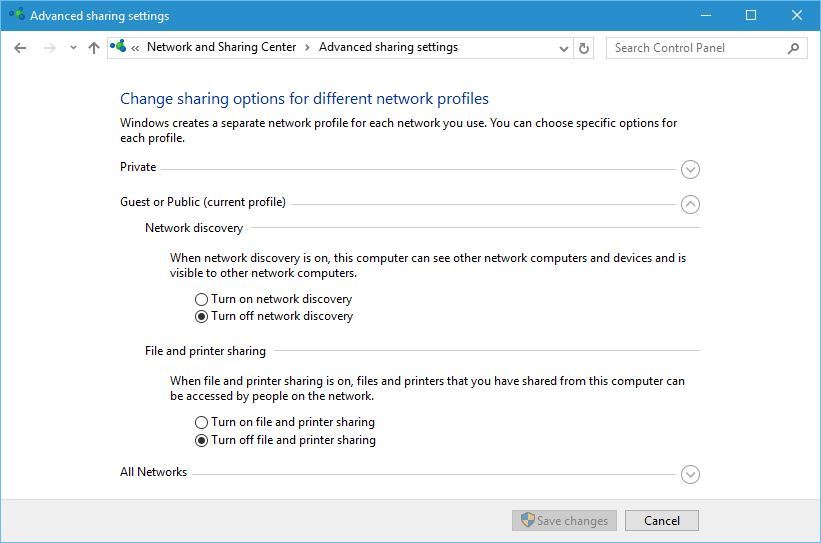
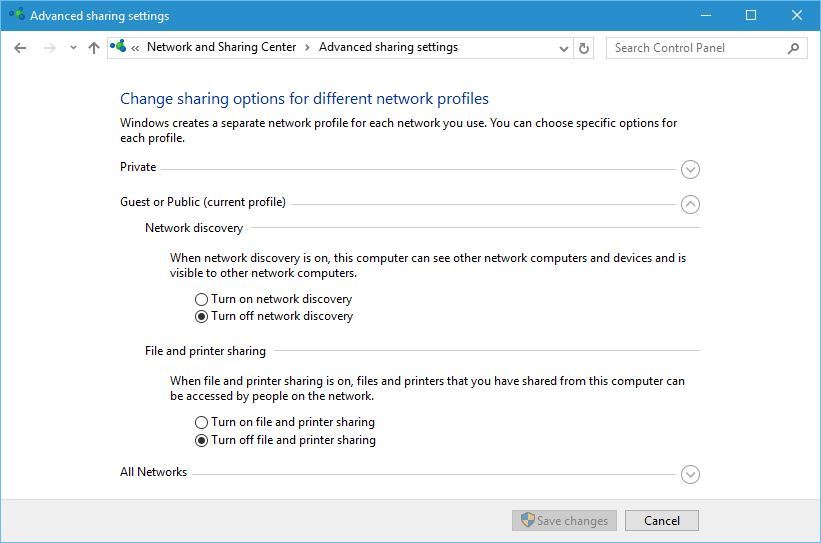
- Haga clic en Guardar cambios .
Al desactivar la detección de redes, otros equipos, dispositivos y usuarios no podrán verle en la red actual. Por lo tanto, usted permanecerá oculto de cualquier usuario malicioso.
Sólo recuerda configurar el perfil de la red como Invitado o Público si te estás uniendo a una nueva red Wi-Fi pública.
Si está usando un wi-fi público, necesita protegerse con una herramienta VPN completamente dedicada. Protege su PC de los ataques durante la navegación, enmascara su dirección IP y bloquea todo acceso no deseado a su ordenador.
- Obtener ahora CyberGhost VPN (actualmente 77% de descuento)
Consejo2 – Asegúrese de que su cortafuegos está activado
Cada Windows 10 viene con Firewall de Windows incorporado, de modo que si no está usando un software de firewall de terceros, asegúrese de que su Firewall de Windows esté activo.
Mediante el uso de un cortafuegos, puede regular el tráfico de red entrante y saliente, manteniendo así su equipo a salvo de los atacantes. Para comprobar si se está ejecutando el Firewall de Windows, siga estos sencillos pasos:
-
Presione Windows Key + S y escriba firewall . Elija Firewall de Windows de la lista.
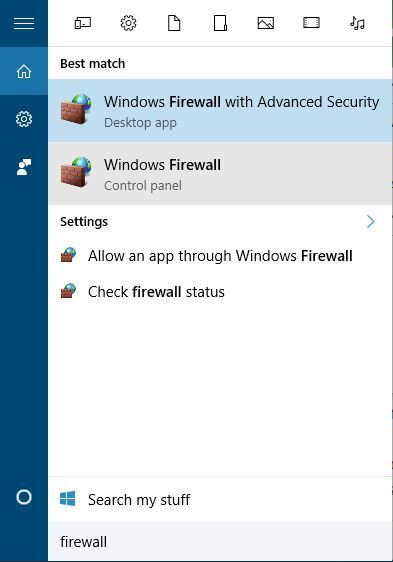
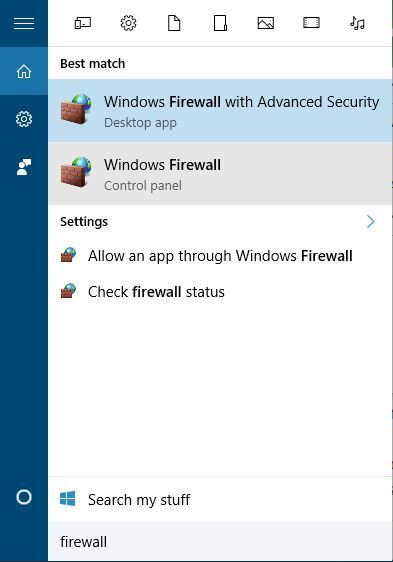
-
Seleccione Activar o desactivar Firewall de Windows en el lado izquierdo.
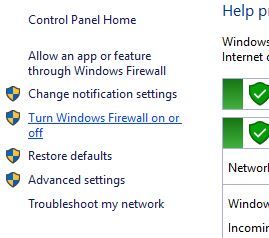
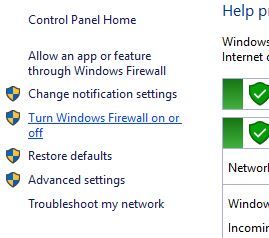
-
Asegúrese de que Activar Windows Firewal l está seleccionado tanto en la sección Configuración de red privada como en la sección Configuración de red pública .
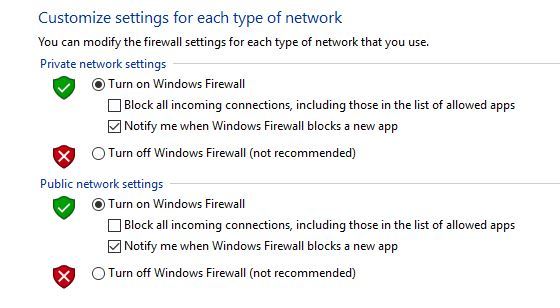
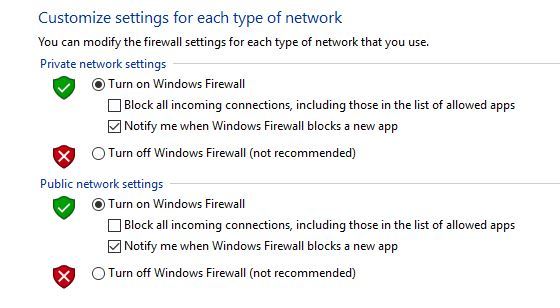
- Haga clic en Aceptar para guardar los cambios.
Si tiene instalado un firewall de otro fabricante, el Firewall de Windows se apagará automáticamente y no es necesario activarlo.